Inserir símbolo de grau no Word
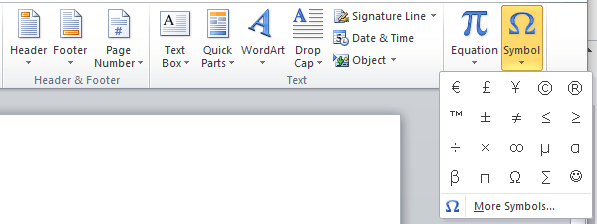
Se precisa do símbolo de grau (°) no Microsoft Word, há várias formas simples: usar o menu Símbolos, atalhos de teclado (Alt+0176 ou 00B0 Alt+X no Windows; Option+Shift+8 no Mac), ou o Mapa de Caracteres do Windows. Este guia explica cada método, dá soluções para problemas comuns e traz um resumo rápido com atalhos.
Índice
- O que denota o símbolo de grau
- Como inserir o símbolo de grau no Word
- Menu Símbolos
- Atalhos de teclado
- Mapa de Caracteres
- Métodos alternativos e rápidos
- Resumo de atalhos e folha de consulta
- Resolução de problemas comuns
- Compatibilidade e notas de estilo
- Checklist rápido para diferentes perfis
O que denota o símbolo de grau
O símbolo de grau (°) é um círculo pequeno em elevação usado principalmente para indicar medidas angulares e temperatura (Celsius e Fahrenheit). Em Unicode, o código é U+00B0. No contexto de temperatura, recomenda-se atenção ao espaçamento: normas técnicas (SI) indicam um espaço entre o número e a unidade (por exemplo, 20 °C), enquanto usos informais muitas vezes aparecem sem espaço (20°C).
Como inserir o símbolo de grau no Word
A seguir estão as formas mais comuns, passo a passo. Incluí imagens do processo. Use o método que for mais rápido para você.
Menu Símbolos
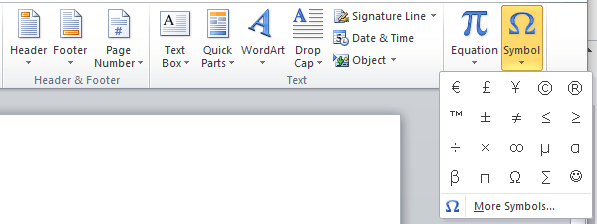
- Posicione o cursor onde quer inserir o símbolo.
- Clique na aba Inserir na faixa de opções.
- À direita, localize a seção Símbolos e clique nela para abrir o menu suspenso.
- Clique em Mais Símbolos para abrir a janela de caracteres.
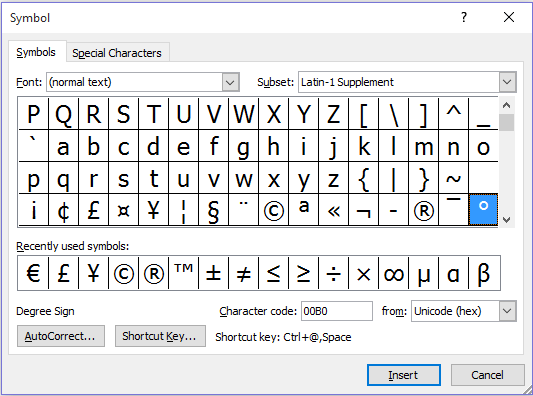
- Na janela Símbolos, procure por Degree sign ou localize o caractere com código 00B0.
- Clique em Inserir para adicioná-lo no documento.
- O símbolo será colocado na lista de símbolos usados recentemente, facilitando inserções futuras.
Atalhos de teclado
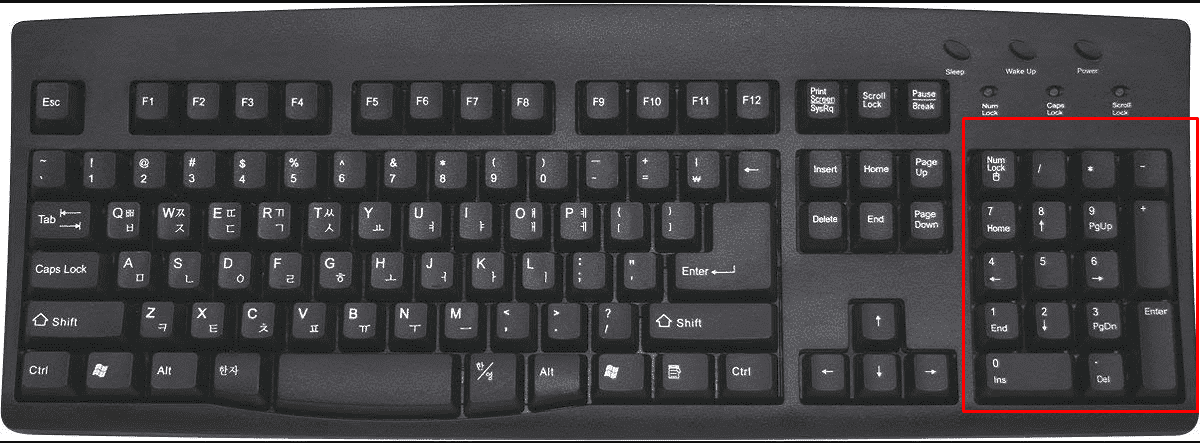
Atalhos rápidos — escolha o apropriado ao seu sistema:
- Windows (Word): manter Alt pressionado e digitar 0176 no teclado numérico, depois soltar Alt.
- Observação importante: o Num Lock deve estar ativado para que o teclado numérico funcione.
- Windows (Word): digitar 00B0 e em seguida pressionar Alt+X converte o código Unicode em ° diretamente no Word.
- macOS (Word para Mac): pressionar Option+Shift+8 insere o símbolo de grau.
Dica: se usar frequentemente, crie uma entrada de Autocorreção no Word para transformar, por exemplo, deg em ° automaticamente.
Mapa de Caracteres
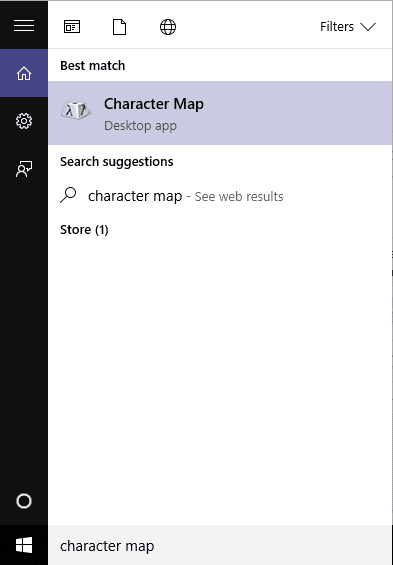
- Abra o menu Iniciar e digite Mapa de Caracteres.
- Abra o app Mapa de Caracteres.
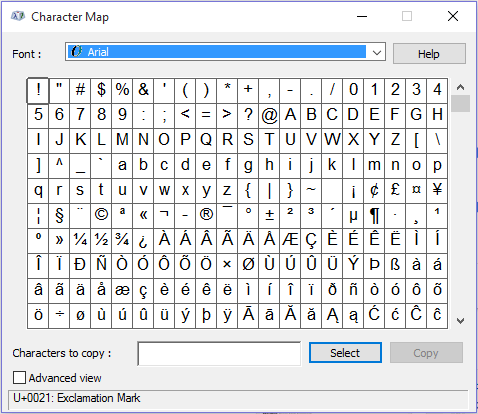
- Ative a opção Visualização avançada se quiser filtrar por nome.
- No campo de busca, digite degree sign ou grau para localizar rapidamente.
- Clique duas vezes no símbolo para adicioná-lo à caixa de caracteres selecionados.
- Clique em Copiar e cole no documento (Ctrl+V).
Métodos alternativos e quando usá-los
- Copiar e colar de uma fonte confiável: rápido quando não há teclado numérico ou acesso ao menu.
- Autocorreção do Word: ideal para quem insere o símbolo com frequência. Defina uma entrada curta (por exemplo, deg → °).
- Inserir como sobrescrito um pequeno círculo: não recomendado, pois pode não ser semântica nem acessível — prefira o caractere Unicode.
- Alt+X (00B0 Alt+X): excelente quando conhece o código Unicode e quer digitar rápido sem teclado numérico.
Contraexemplos e limites
- Atalho Alt+0176 exige teclado numérico; laptops sem teclado numérico interno podem não aceitar.
- Alguns conjuntos de fontes podem exibir o glyph de modo diferente; confirme visualmente em documentos que exigem tipografia precisa.
Resumo de atalhos e folha de consulta
| Sistema | Método | Exemplo de uso |
|---|---|---|
| Windows (Word) | Alt + teclado numérico: 0176 | manter Alt, digitar 0176, soltar Alt |
| Windows (Word) | Unicode Alt+X | digitar 00B0 depois Alt+X |
| Windows | Mapa de Caracteres | abrir Mapa de Caracteres, copiar e colar |
| macOS (Word) | Option+Shift+8 | pressionar Option+Shift+8 |
| Word | Autocorreção | configurar deg → ° para inserir automaticamente |
Mini-cheat sheet para copiar rápido
- Alt+0176 (Windows com teclado numérico)
- 00B0 Alt+X (Word)
- Option+Shift+8 (Mac)
Resolução de problemas comuns
- Problema: Alt+0176 não funciona.
- Verifique se o Num Lock está ativado.
- Em laptops sem teclado numérico, ative o teclado numérico integrado (Fn + tecla específica) ou use o método Unicode Alt+X.
- Problema: símbolo aparece diferente ou quadrado.
- Troque a fonte para uma que suporte o caractere (por exemplo, Arial, Times New Roman ou Calibri).
- Problema: precisa inserir muitos símbolos em massa.
- Use Autocorreção ou crie um pequeno snippet com macros no Word.
Importante
Se o documento for compartilhado com leitores que usam sistemas antigos ou fontes personalizadas, prefira fontes padrão e confirme a renderização do símbolo antes de finalizar o arquivo.
Compatibilidade e notas de estilo
- Unicode: código U+00B0. Usar Unicode garante melhor portabilidade entre apps e plataformas.
- Normas tipográficas: em contextos formais e técnicos siga o SI — usar um espaço entre número e unidade (por exemplo, 20 °C). Em textos jornalísticos ou meteorológicos, o uso sem espaço (20°C) é comum.
- Acessibilidade: leitores de tela anunciam corretamente o caractere Unicode; evitar formas não semânticas (como imagens ou sobrescrito manual) para texto que deve ser lido.
Checklist rápido para diferentes perfis
Para redatores e jornalistas
- Prefere inserir rápido: usar Autocorreção ou atalhos.
- Verificar estilo editorial sobre espaço antes de °.
Para designers e tipógrafos
- Testar o glyph em fontes usadas no projeto.
- Se necessário, usar glifos de fonte profissional para consistência.
Para desenvolvedores e técnicos
- Para código ou HTML, use ° ou \u00B0 quando necessário.
- Para scripts de automação, emitir o caractere Unicode U+00B0.
Resumo
Você tem várias maneiras de inserir o símbolo de grau no Word. Use o menu Símbolos para um processo visual, atalhos para velocidade, ou o Mapa de Caracteres para copiar quando nada mais funcionar. Para maior produtividade, configure Autocorreção ou memorize dois atalhos (Alt+0176 no Windows e Option+Shift+8 no Mac). Lembre de checar a fonte e o estilo de espaçamento conforme o uso.
Obrigado por ler. Se tiver outra técnica que usa no seu fluxo, compartilhe nos comentários do documento ou com colegas.
Materiais semelhantes

Instalar e usar Podman no Debian 11
Apt‑pinning no Debian: guia prático

Injete FSR 4 com OptiScaler em qualquer jogo
DansGuardian e Squid com NTLM no Debian Etch

Corrigir erro de instalação no Android
